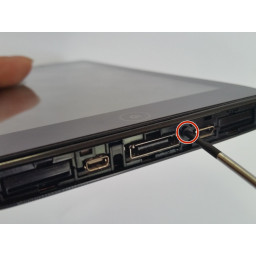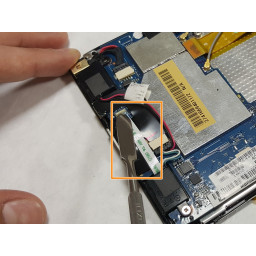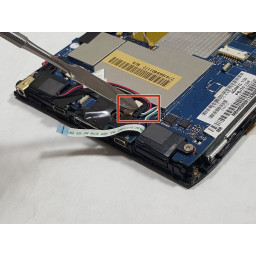Замена колонок Acer Iconia A100

Шаг 1
Начните с любой стороны планшета.
Начните разбирать планшет с помощью пластикового открывающего инструмента вдоль боковых сторон планшета.
Обходите планшет.
Шаг 2
Найдите модуль динамиков, который состоит из 2 квадратных черных динамиков, соединенных проводами.
Найдите бело-синий ленточный кабель FFC Home Key между динамиками.
С помощью кончика spudger или открывающего инструмента поднимите и откиньте маленький шарнир на разъеме. Затем аккуратно вытяните ленточный кабель FFC из разъема.
Шаг 3
На каждом конце планшета расположены 4 мм винты Philips.
Отвинтите 4-миллиметровые винты Phillips с помощью отвертки Phillips # 00.
Шаг 4
Найдите кабель динамика. С помощью пальцев зажмите каждую сторону черной головки кабеля динамика и аккуратно вытяните ее из гнезда.
Шаг 5
Осторожно отделите заднюю часть от устройства с помощью пластикового инструмента открытия.
Шаг 6
Отвинтите 4-миллиметровые винты Phillips, которыми модуль динамиков крепится к устройству, с помощью отвертки Phillips # 00.
Шаг 7
Переверните планшет, чтобы найти аккумулятор.
Шаг 8
Теперь оба динамика должны быть свободны. Используйте край инструмента spudger, чтобы поднять каждый динамик с устройства, или используйте руки, чтобы одновременно поднять каждый квадратный черный динамик с устройства.
Шаг 9
Открутите 4 мм винты, расположенные вокруг батареи.
Шаг 10
Найдите кабели аккумулятора и наконечник пластикового spudger или инструмента открытия, чтобы осторожно выдвинуть соединительную головку из гнезда.
Используйте пальцы или плоский край пластикового инструмента для открывания, чтобы поднять аккумулятор вверх и от устройства.
Комментарии
Пока еще нет ниодного комментария, оставьте комментарий первым!
Также вас могут заинтересовать
Вам могут помочь


Лаборатория ремонта